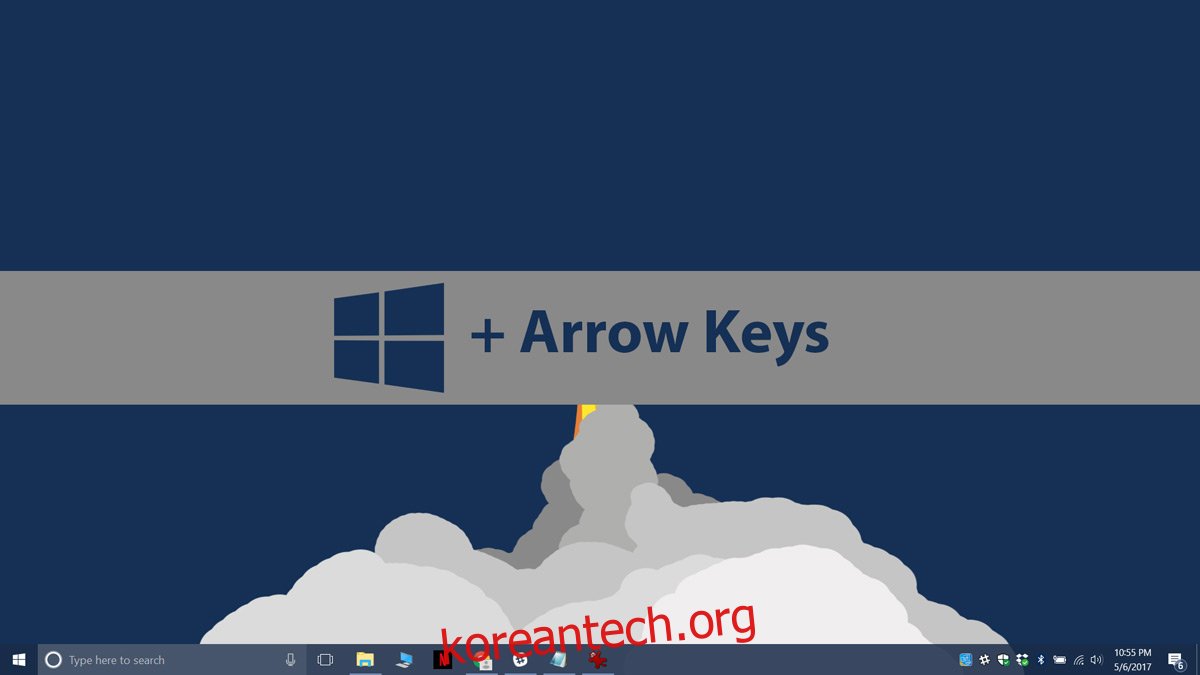Microsoft는 Windows에서 다중 모니터 지원을 개선하기 위해 노력해 왔습니다. 이 점에서 Windows 10은 Windows 7보다 약간 낫습니다. Microsoft는 데스크톱 플랫폼에서 다중 모니터 지원을 천천히 개선하면서 걸음마 단계를 밟고 있습니다. 아직 해결해야 할 버그가 있으며 그 중 일부는 꽤 오래되었습니다.
다중 모니터를 사용할 때 발생하는 매우 일반적인 문제 중 하나는 모니터 연결을 끊으면 일부 앱 창이 기본 디스플레이로 돌아가지 않는다는 것입니다. 이 창은 현재 어떤 이유로 연결이 끊긴 다른 모니터에 계속 나타납니다. 앱을 닫았다가 열면 앱이 마지막으로 표시되었던 화면을 계속 기억합니다. 오프 스크린 창을 메인 디스플레이로 옮기는 방법은 없는 것 같습니다. 그러나 Win+화살표 키를 사용하여 오프스크린 창을 기본 디스플레이로 이동할 수 있습니다.
불만스러운? 쉬운 수정이 있습니다
앱 창이 화면 밖에 있어도 작업 표시줄에 아이콘이 표시됩니다. 이 아이콘은 초점이 맞는 창과 배경에 있는 창을 알려줍니다. Win+화살표 키 단축키를 사용하면 창을 왼쪽이나 오른쪽으로 스냅할 수 있습니다. 다중 모니터 설정에서 이 단축키를 사용하면 디스플레이 간에 창을 이동할 수 있습니다.
화면 밖의 창을 기본 디스플레이로 이동하려면 작업 표시줄 아이콘을 클릭하여 앱에 초점을 맞춥니다. 그런 다음 Win+화살표 키를 사용하여 기본 디스플레이로 이동합니다.
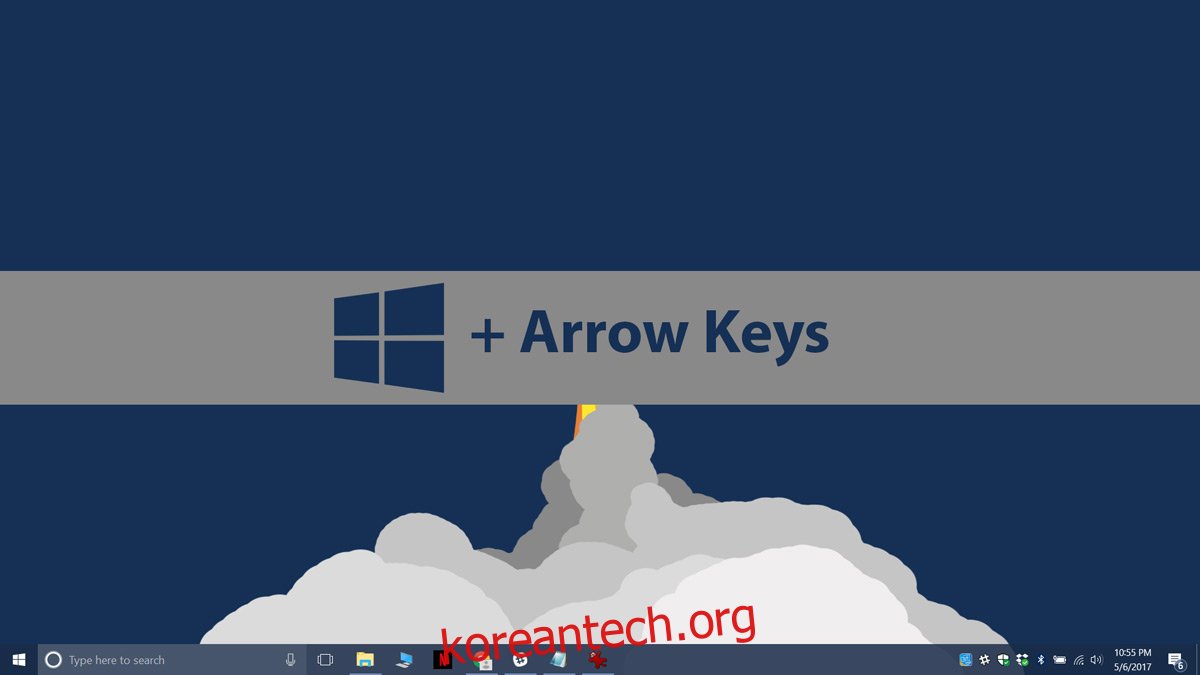
두 번째 디스플레이가 기본 디스플레이의 오른쪽에 연결된 경우 Win+왼쪽 화살표 키를 사용하여 기본 디스플레이로 이동합니다. 이 바로 가기를 두 번 눌러야 합니다. 처음 탭하면 창을 고스트 디스플레이 왼쪽에 스냅합니다. 두 번째 탭하면 오프 스크린 창을 메인 디스플레이로 이동합니다.
마찬가지로 두 번째 디스플레이가 기본 디스플레이의 왼쪽에 연결된 경우 Win+오른쪽 화살표 키를 사용하여 기본 디스플레이로 이동합니다. 이전과 동일한 규칙이 여기에 적용됩니다. 처음에는 고스트 디스플레이의 오른쪽에 스냅되기 때문에 키보드 단축키를 두 번 눌러야 할 것입니다.
Win+Arrow 키 단축키는 기본적으로 창을 화면 가장자리에 맞추기 위한 단축키입니다.
이 단축키에는 다른 기능이 있습니다. 그것은 모니터 사이에서 창을 이동할 수 있습니다. 두 번째 디스플레이의 연결을 끊으면 해당 디스플레이에서 열려 있는 모든 앱 창이 기본 디스플레이로 이동해야 합니다. 불행히도 일부 앱은 다중 모니터에서 제대로 작동하지 않고 Windows에서 강제할 수 없기 때문에 항상 그런 것은 아닙니다.
Photoshop의 ‘새 파일’ 창은 때때로 이런 식으로 작동합니다. 같은 문제가 있는 다른 앱이 있을 수 있습니다.